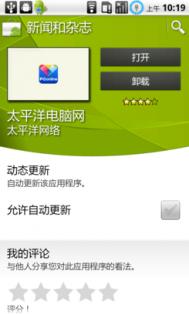安卓手机程序的卸载以及程序缓存清除
有些程序和游戏在用了一段时间后会感觉不太好用,那么不想要这些软件了怎么办呢?跟电脑一样,当然是卸载掉了,下面我们就讲解一下如何卸载。一般来说程序的卸载分为3种方式,一种是使用系统功能卸载,一种是借用第三方程序卸载,还有一种是使用RE文件管理器直接进行删除。相对来说前两种比较简单,也比较安全,后一种操作起来有一些复杂,不太建议新手使用。
tulaoshi.com 首先讲解第一种卸载方式,首先打开手机桌面,然后点键,然后点,找到,进入后再选择如下图



在应用程序管理的界面可以看到有四个选项,是指自己后来单独安装的程序,一般程序的卸载就是卸载这里面的程序,这个是手机中全部的程序,包含那些系统自带的程序,卸载程序的时候一般不选择这个,因为这个列表中的程序太多,找起来复杂,并且里面含有很多系统内置程序,无法通过这种方式卸载,这个是指安装在存储卡中的程序,这个是指正在运行的程序,一般在停止程序运行的时候才用的到。这里我们讲解如何卸载程序,点击要卸载的程序,例如wifi tether,如下图

在程序卸载界面,很清楚的看到有一个按钮,点击根据提示即可卸载,如下图:


除了卸载之外,我们可以看到还有几个其他的选项,下面我们对这几个功能做下讲解,这个应tuLaoShi.com该不用多介绍什么,就是要停止掉正在运行的程序;这个就是把对应程序的一些使用记录和数据删掉,例如清除UC浏览器的数据,就是清除了以前的浏览记录,书签等内容,类似于恢复初始设置;这个也比较好理解,就是把一些程序手工移动到SD上,这个会因为系统和程序的不同而决定这些程序是否能够移动;和这2个功能基本属于不用的功能,连图老师小编都从没用过这2个功能。然后再下面就是程序对应的权限列表了,显示对应程序都获取了那些权限,如下图


关于系统程序的删除,将在后面的进阶教程中讲解。
注:更多精彩教程请关注图老师手机教程栏目,图老师手机数码群:296605639欢迎你的加入
如何更换安卓手机壁纸和设置动态壁纸
刚到手的手机,看起来是不是很单调,没有什么特色,也不是自己非常喜欢的风格?想让你的手机更漂亮,更加适合自己的口味,那么肯定要自己来DIY美化一下啦,这里先教大家最基本的美化,就是换壁纸和换皮肤。先从换壁纸开始,首先,在桌面上点右下角的那个图标进入个性设置,或者点手机上的menu键,然后点个性化设置,如下图;


这里我们可以看到几个选项,场景、皮肤、壁纸、锁定屏幕,这几个就是HTC手机美化的基本功能和操作,我们这里以壁纸为例讲解,其他的也都类似。选择壁纸后,一般会让你选择用什么哪种壁纸,是系统自带的壁纸,很www.Tulaoshi.com明显就是一些可以动的壁纸,动态壁纸一般比较绚丽,但是会比较费电,建议大家体验使用,但不太适合长期使用。再有一个就是,这个就可以将自己拍摄的一些照片或者自己喜欢的图片设置为壁纸,如图:


通过相册找到自己喜欢的图片后,选择该图片,然后调整图片的大小,保存即可设置为壁纸。

再看下自己的桌面,壁纸是不是变了呢,发挥你的想象力,把你的手机做的更具个性吧。设置动态壁纸跟这个是一样的,甚至比较简单,因为大部分时候动态壁纸都是系统内置的一些,进去选择就可以了,当然也可以自己安装一些动态壁纸,安装后的动态壁纸也是从刚才那里的动态壁纸之处设置。
注:更多精彩教程请关注图老师手机教程栏目,图老师手机数码群:296605639欢迎你的加入
安卓手机如何安装设置手机输入法
有些刚从键盘手机转入触屏手机的网友可能还不太习惯触屏的打字方式,或者是有些朋友的手比较大,在打字的时候总是容易触碰到其他的字母,导致打错字。这里教大家设置全键盘和普通键盘,还有添加新的输入法。
系统自带的输入法一般默认都是全键盘的,也就是大家平时说的QWERTY键盘,想要设置为传统的按键键盘的话则需要一些设置,这个跟新装了输入法之后的设置类似,所以我们把2个操作放在一起讲。现在比较好用的输入法有百度输入法、搜狗输入法等,还有可以语音输入的讯飞语音输入法。这里以百度输入法为例讲解,安装百度输入法,安装好之后进设置(按menu键,选择设置),选择,然后会看到输入法选择的界面,如下图



先来教大家如何设置传统键盘,在输入法选择界面选择选项,可以看到有一项,选择,里面的和都是传统的16键键盘。如下图


下面再来介绍如何使用其他的输入法,还是回到输入法的选择界面,勾选百度输入法,然后会弹出一个提示,点击确定即可。(这里要说明一下,这个提示只是系统的提示,通常来讲输入法是不会做这种事的。)如下图:


选择了百度输入法后,我们还不能使用百度输入法打字,还需要一步简单的设置。进入到可以输入的界面,例如短信,然后长按输入框(大概3秒),然后松手,会看到有输入法的提示,点击输入法,然后就可以看到我们刚才安装的百度输入法了,选择百度输入法,即可使用百度输入法来打字了,如下图


Tulaoshi.Com 注:更多精彩教程请关注图老师手机教程栏目,图老师手机数码群:296605639欢迎你的加入
安卓手机如何进行彩信设置
我们将以中国移动手机的彩信设置为例子进行说明,中国联通手机的设置方法和中国电信手机的设置方法可以在教程末的附件中查看。首先从手机桌面打开 设置-无线和网络-移动网络-接入点名称,(若没有接入点名称的,可以点击手机的菜单键新建一个接入点名称)。如下图所示:

名称:中国移动彩信设置 (这个名称可以自定义)
APN:cmwap
代理:10.0.0.172
端口:80
用户名:(空)
密码:(空)
服务器:(空)
MMSC: mmsc.monternet.com(这里不要加http://)
(本文来源于图老师网站,更多请访问http://m.tulaoshi.com/android/)彩信代理:10.0.0.172
彩信端口:80
MCC:460
MNC:00(这里要选系统默认值,如果显示是02的话,千万不要改,就用02)
APN类型:mms
再次点击手机菜单键--选择保存
以上为中国移动手机的设置方法,中国联通以及中国电信的彩信设置与此类似,在这里就不一一赘述了,具体设置方法可以查看以下附件中的方法。
注:更多精彩教程请关注图老师手机教程栏目,图老师手机数码群:296605639欢迎你的加入
安卓手机如何进行上网设置
新买的安卓手机不会上网怎么办?没关系,看这里。以下我们将以使用中国移动手机卡GPRS(EDGE)上网以及采用WiFi连接方式上网的安卓手机为例子向大家介绍安卓手机的上网设置。
首先从手机桌面打开设置-无线和网络-移动网络-接入点名称,(若没有接入点名称的,可以点击手机的菜单键新建一个接入点名称)。如下图所示:

具体设置如下(注:):
一、GPRS上网(cmnet)
1.名称:GPRS上网
2.APN:cmnet
3.代 理:(空着)
4.端 口:(空着)
5.用户名:(空着)
6.密码:(空着)
7.服务器:(空着)
8.MMSC:(空着)
9.彩信代理:(空着)
10.彩信端口:(空着)
11.彩信协议:WAP 2.0(是否有不要紧,忽略它)
12.MCC:460
(本文来源于图老师网站,更多请访问http://m.tulaoshi.com/android/)13.MNC:00
14.APN类型:default
二、移动梦网(cmwap)
1.名称:移动梦网
2.APN:cmwap
3.代 理:10.0.0.172
4.端 口:80
5.用户名:(空着)
6.密码:(空着)
7.服务器:(空着)
8.MMSC: http://monternet.com/?cp22=v22monternet(切记修改成这样)
9.彩信代 理:
10.彩信端口:
11.彩信协议:WAP 2.0(不同类型手机是否有不一定)
12.MCC:460
(本文来源于图老师网站,更多请访问http://m.tulaoshi.com/android/)13.MNC:00
14.APN类型:default
以上为中国移动手机的设置方法,中国联通以及中国电信的上网设置与此类似,在这里就不一一赘述了,具体设置方法可以查看以下附件中的方法。
下面还要向大家推荐一个更简单的设置方式,即使用海卓HiAPN进行手机的上网设置。海卓HiAPN支持一键上网设置,只需点击一下,程序就会设置好。点击下面的链接下载海卓HiAPN。
通过WiFi连接进行上网的话,设置比较简单,从手机桌面打开设置-无线和网络-Wi-Fi设置,然后下面的列表里面会显示手机自动搜索出来的WiFi网络,然后选中要连接的网络名称,输入密码,稍等片刻后手机即可连接到WiFi网络了。如下图所示:

注:更多精彩教程请关注图老师手机教程栏目,图老师手机数码群:m.tulaoshi.com296605639欢迎你的加入